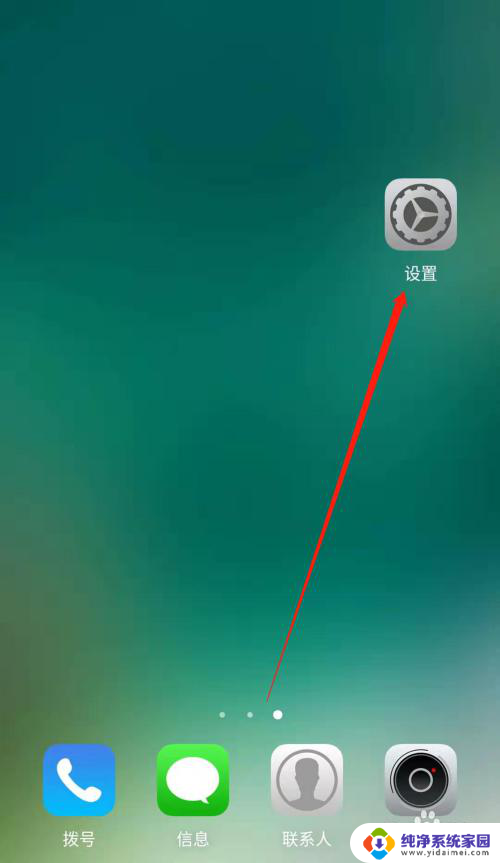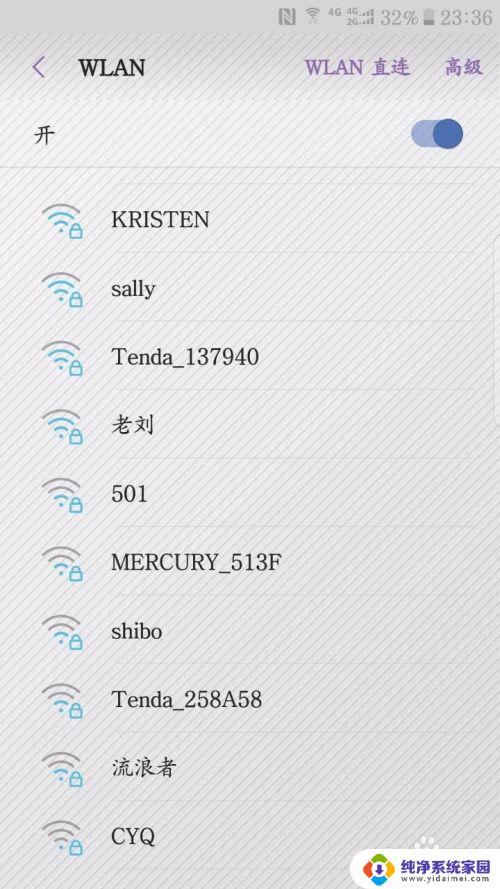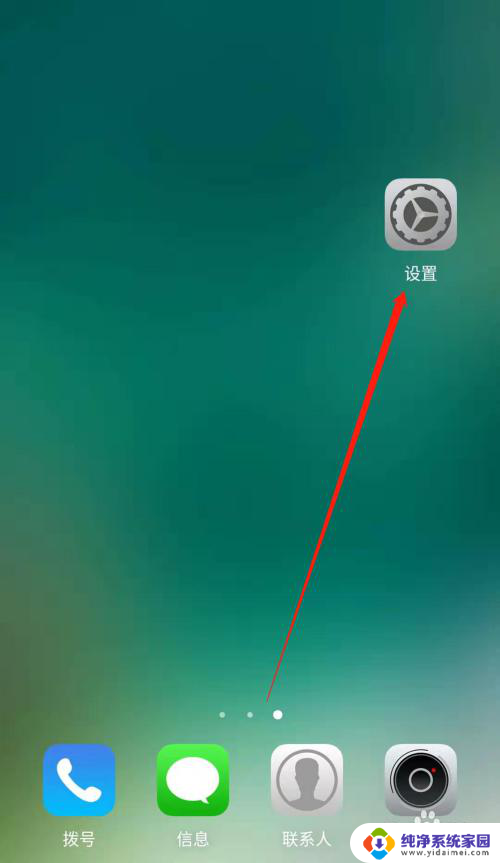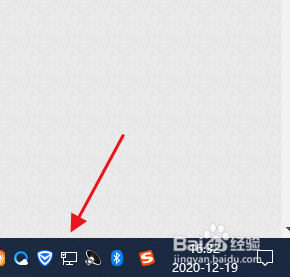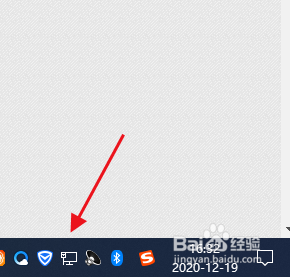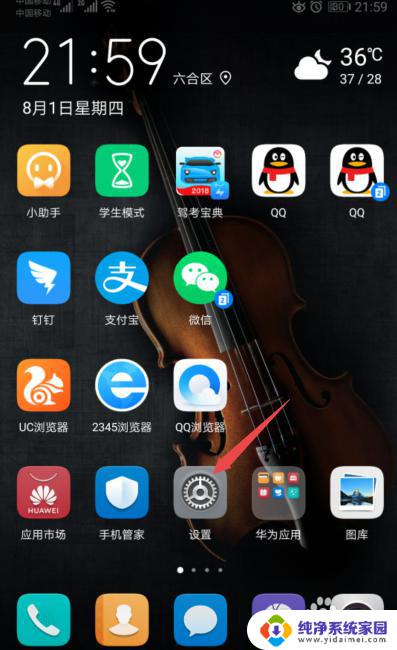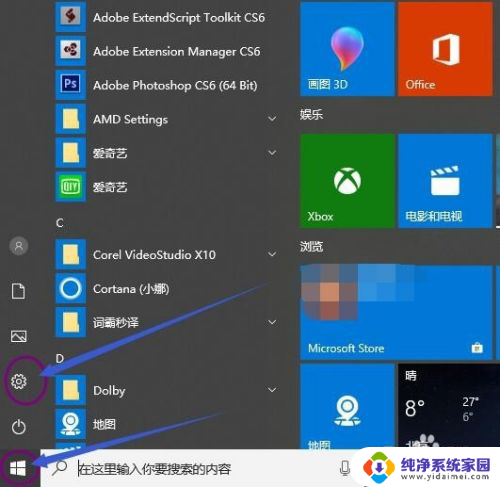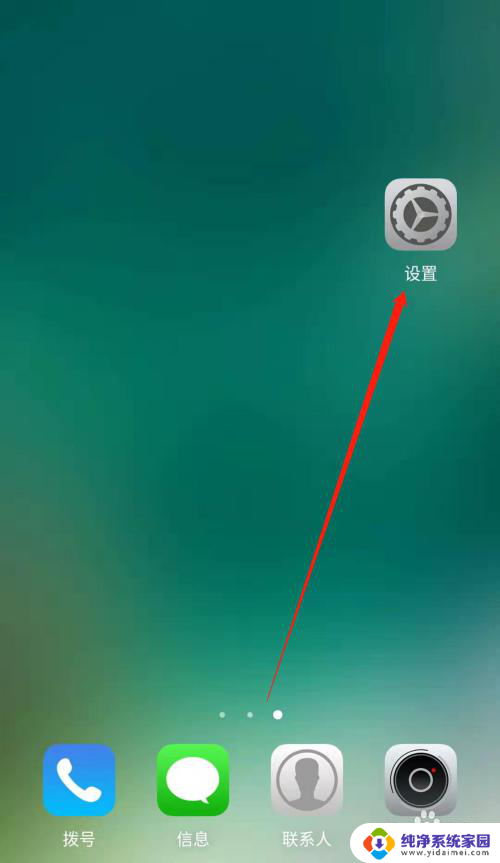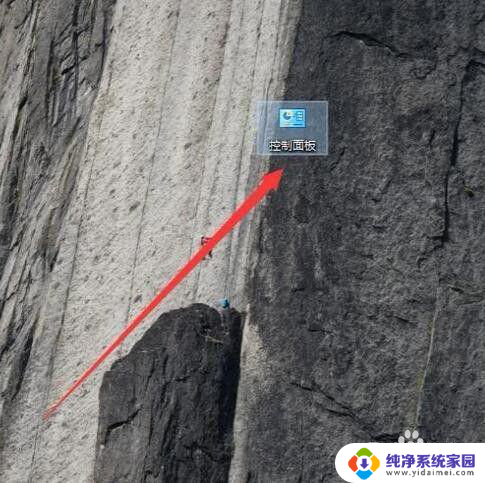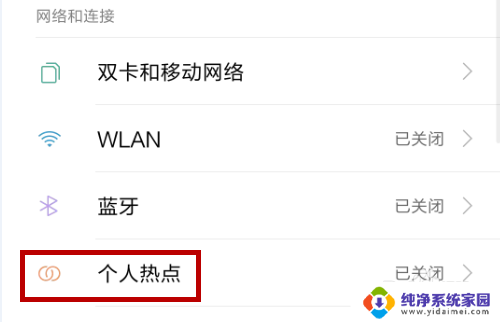手机热点共享给电脑 电脑连接手机热点的教程
随着手机的普及和功能的不断升级,手机热点功能也逐渐成为我们使用手机的一项重要特性,通过手机热点,我们可以将手机的网络连接共享给其他设备,如电脑从而实现无线上网的便利。对于一些不熟悉手机热点设置的人来说,连接电脑到手机热点可能会有一些困惑。在本篇文章中我们将为大家介绍连接电脑到手机热点的简易教程,帮助大家轻松实现手机网络的共享。
方法如下:
1.打开手机,解锁手机桌面后,在桌面应用中点击设置,进入手机的设置页面。
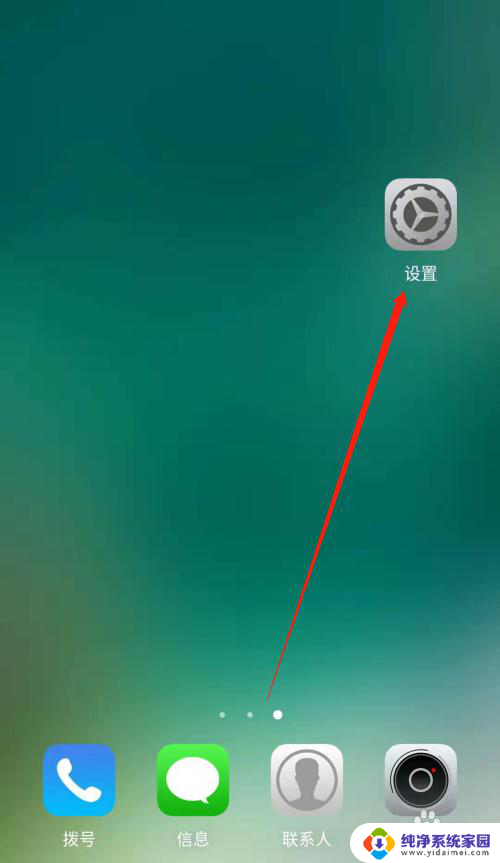
2.进入手机的设置页面后,点击更多连接方式,进入手机更多连接方式设置页面。
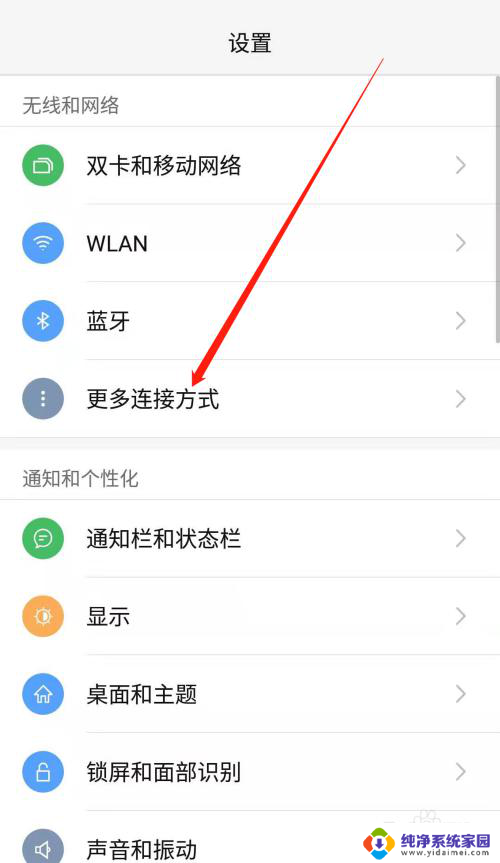
3.进入手机的更多连接方式设置页面后,点击个人热点一栏,进入手机的个人热点设置页面。
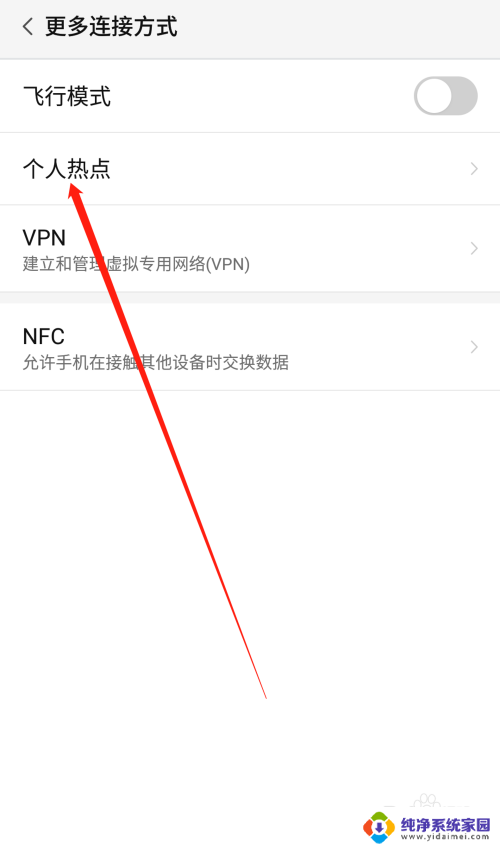
4.进入手机的个人热点设置页面后,点击便携式WLAN热点后方的开关按钮打开手机的便携式热点。
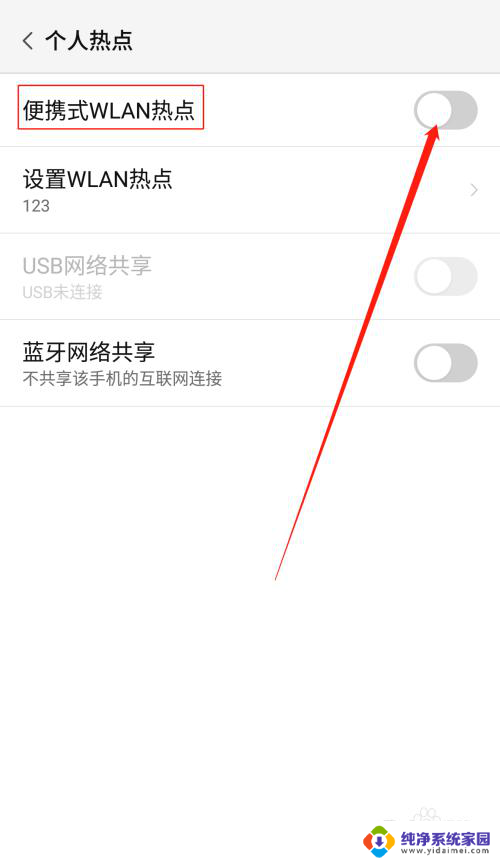
5.打开手机的便携式热点后,点击下方的设置WLAN热点。设置热点的网络名称及网络密码,然后点击页面右上角的确定。
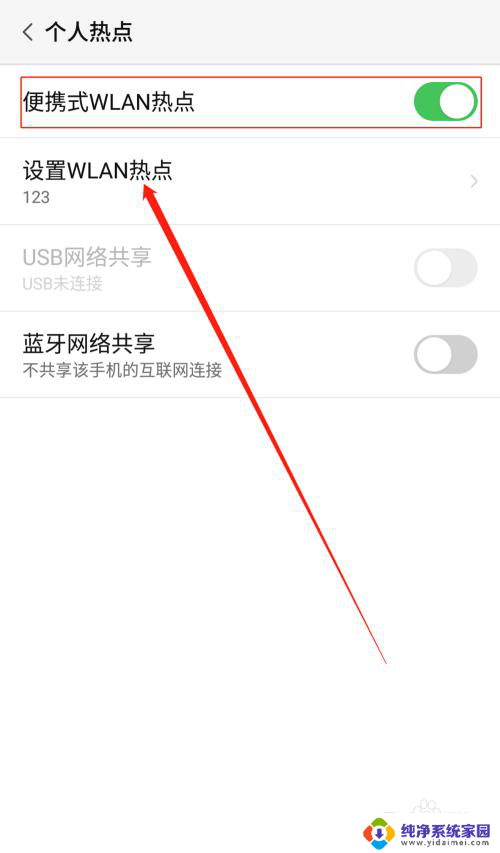
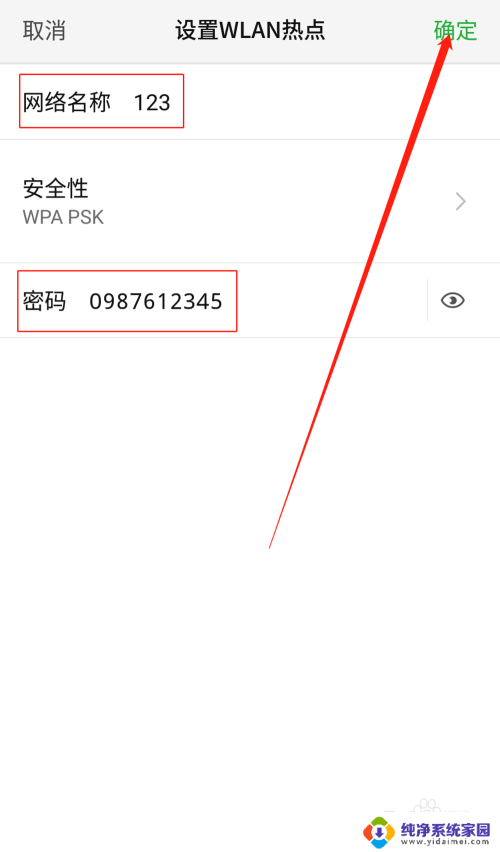
6.便携式热点的网络名称及密码设置好以后,用数据线把手机连接到电脑上。我们可以看到USB网络共享下方显示:已连接USB,然后点击USB网络共享后方的开关按钮开启USB网络共享功能。
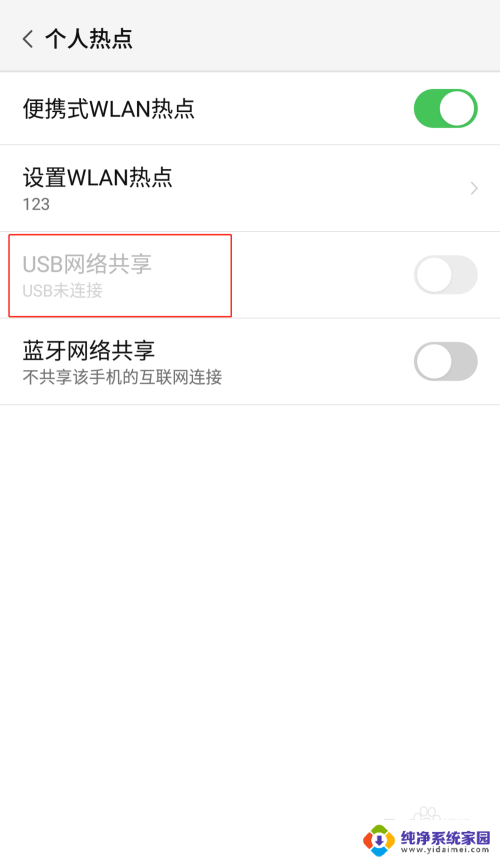
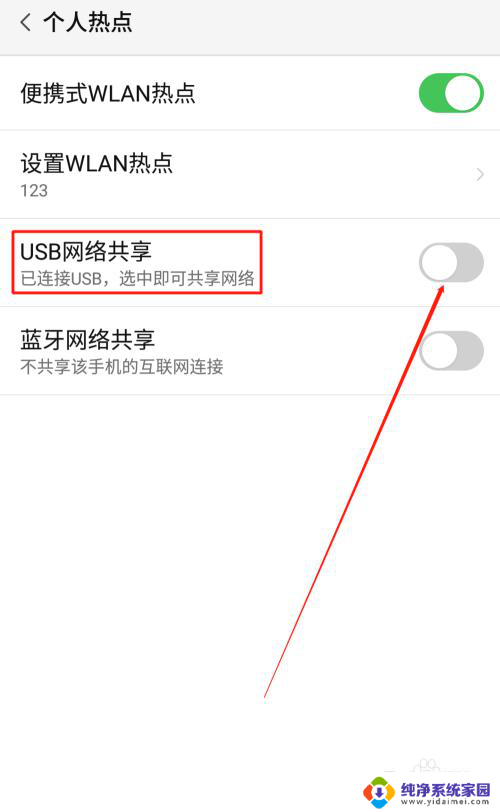
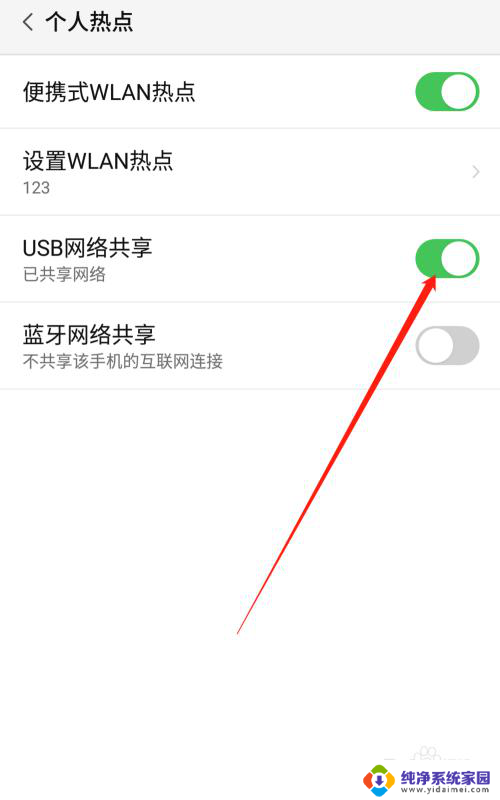
7.USB网络共享功能开启后,点击电脑下方的网络连接。找到我们设置的便携式热点的网络名称输入密码,这样就可以用电脑使用手机上的热点了。
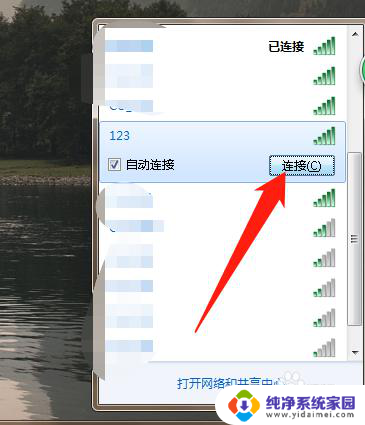
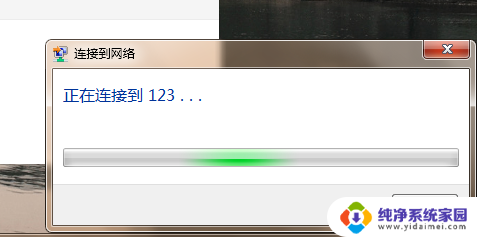
以上是手机热点共享给电脑的全部内容,如果遇到这种情况,你可以按照以上操作解决问题,非常简单快速,一步到位。